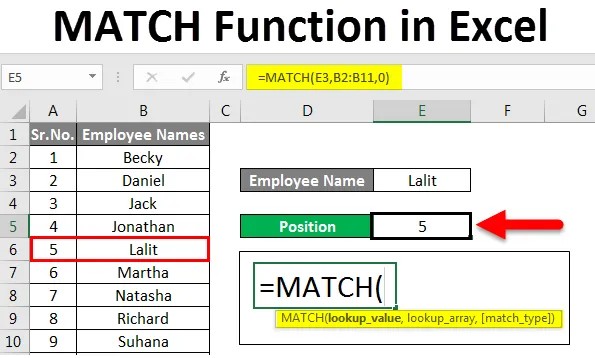
Функция Excel MATCH (Содержание)
- Введение в функцию MATCH в Excel
- Как использовать функцию MATCH в Excel?
Введение в функцию MATCH в Excel
Функция Excel MATCH может использоваться для определения относительного положения искомого значения в заданном диапазоне ячеек. Возвращает позицию, занимаемую поисковым значением (позиция будет числовым значением / числом) в данном заданном диапазоне.
Ниже приведена функция синтаксиса для Excel MATCH:

= MATCH (lookup_value, lookup_array, (match_type))
Где,
- lookup_value = значение, положение которого мы хотели найти. Может быть текстом, числом, логическим значением или ссылкой на ячейку.
- lookup_array = Массив или диапазон ячеек, под которыми мы хотели узнать относительную позицию lookup_value.
- match_type = необязательный аргумент, который определяет логику сопоставления. Как пройдет матч Принимает аргументы как -1, 0 или 1.
- Если match_type = -1, это означает, что функция MATCH найдет наименьшее значение, которое больше или равно lookup_value . Чтобы это произошло, lookup_array должен быть отсортирован в порядке убывания.
- Если match_type = 0, это означает, что функция MATCH найдет значение, которое точно совпадает со значением lookup_value .
- Если match_type = +1, это означает, что функция MATCH найдет наибольшее значение, которое меньше или равно lookup_value . Чтобы это произошло, lookup_array должен быть отсортирован в порядке возрастания. Значение по умолчанию для типа совпадения +1.
Как использовать функцию MATCH в Excel?
Функция MATCH в Excel очень проста и удобна в использовании. Давайте разберем функцию соответствия в Excel на нескольких примерах, приведенных ниже.
Вы можете скачать этот шаблон Excel функции MATCH здесь - Шаблон Excel функции MATCHФункция Excel Match - Пример # 1
Предположим, у вас есть набор данных сотрудников, как показано ниже:
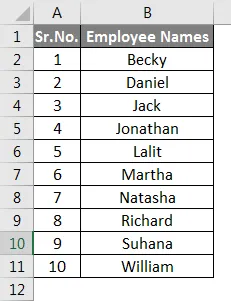
Предположим, вы хотели бы узнать должность сотрудника с именем « Лалит ». Вы можете сделать это с помощью функции Match с помощью следующих шагов.
- Установите значение lookup_value в ячейке C13 как « Lalit ».
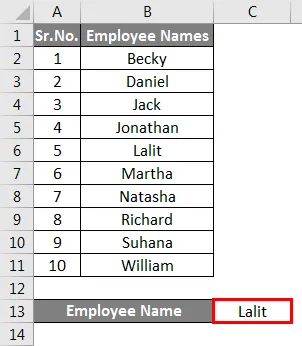
- В ячейку C15 введите следующую формулу:
= ПОИСКПОЗ (С13, В2: B11, 0)
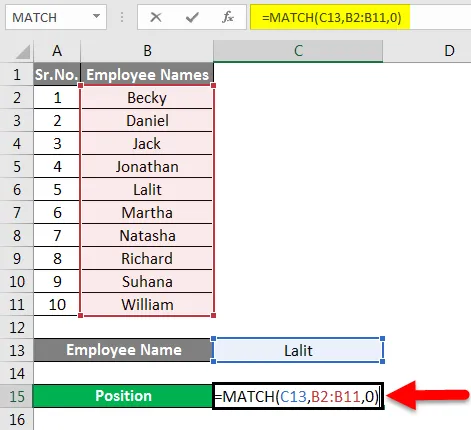
- Нажмите Enter, как только закончите с формулой.
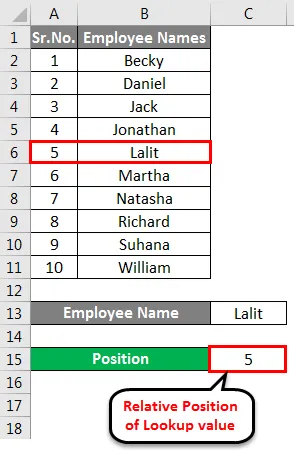
Вы можете увидеть результат как 5 в ячейке C15. Это относительная должность сотрудника с именем «Лалит». Обратите внимание, что lookup_array начинается с B2. Если мы рассмотрим это, начиная с B1, должность сотрудника с именем «Лалит» будет 6.
Также обратите внимание, что имена сотрудников не отсортированы, и, следовательно, match_type, который подходит этим данным, равен 0 (нулю) и, следовательно, используется.
Функция Excel Match - Пример № 2
Следующие символы подстановки могут быть использованы в функции MATCH.
- Вопросительный знак (?) - заменить один символ.
- Звездочка (*) - заменить серию символов (любое количество символов после знака *).
МАТЧ с символами подстановки можно использовать в сценариях, где вы хотите проверить любую конкретную часть строки.
Смотрите примеры ниже:
Предположим, вы хотите найти должность сотрудника с именем, начинающимся с «Джо» с использованием функции MATCH.
Вы можете сделать это двумя способами -
Способ № 1:
- Введите формулу: = МАТЧ («Jo *», B2: B11, 0) в ячейку B13.

После нажатия Enter мы получим результат следующим образом.
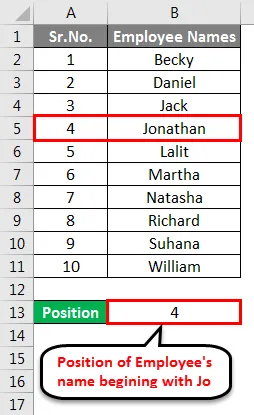
Способ № 2:
- Вы можете ввести lookup_value ('Jo') в ячейку B13, чтобы сделать нашу формулу более общей, а затем объединить ее звездочкой (*). Поместите приведенную ниже формулу в ячейку B15: = МАТЧ (B13 & ”*”, B2: B11, 0)
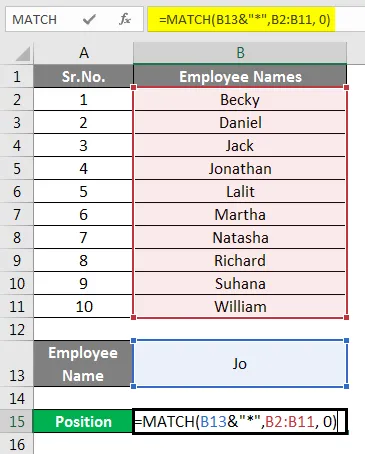
Эта формула даст точно такой же результат. Единственное отличие, которое он имеет, состоит в том, что он более обобщенный, чем предыдущий. Если вы измените значение lookup_value в ячейке B13, оно автоматически изменит выход в ячейке B15. Смотрите вывод ниже:
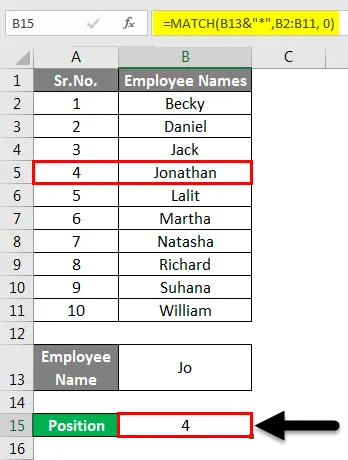
Обратите внимание, что функция MATCH принимает только 0 (ноль) в качестве match_type при работе с подстановочными знаками. Если вы хотите увидеть относительную позицию, основанную на одной символьной строке, используйте знак вопроса (?) В качестве оператора.
- Введите следующую формулу в ячейку B13: = MATCH («Ma? Tha», B2: B11, 0)
- После этого нажмите Enter, чтобы увидеть результат.
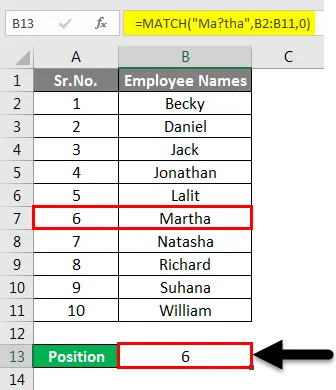
Это будет соответствовать имени 'Марты' в массиве и даст его относительную позицию.
Функция Excel Match - Пример № 3
Давайте использовать функцию MATCH в сочетании с функциями SUM и INDEX
Предположим, у вас есть данные о командировочных расходах (в долларах США) 10 руководителей за последние 4 месяца (ноябрь-2018, декабрь-2018, январь-2019 и февраль-2019). Эти расходы должны быть оплачены компанией в первый день следующего месяца. Вы хотели рассчитать общую сумму, которую мы зачислили на счет сотрудника за любой конкретный месяц. Вы можете сделать это с помощью комбинации функций MATCH SUM и INDEX. Мы пойдем шаг за шагом.
Смотрите данные ниже:

- В ячейке B13 укажите значение lookup_value (месяц, за который мы хотели подвести итоги). Я выбираю 18 декабря.
- Поместите следующую формулу в ячейку B15: = СУММА (INDEX (B2: E11, 0, MATCH (B13, B1: E1, 0)))
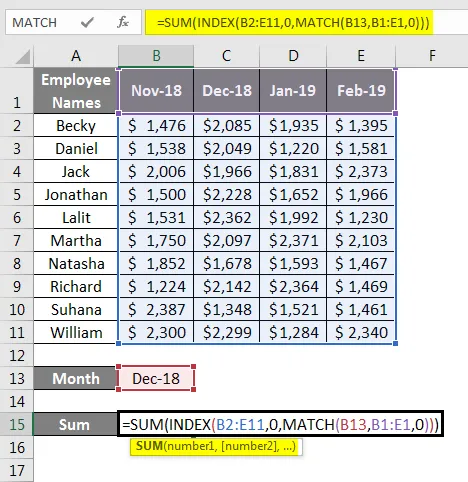
- Нажмите Enter, когда увидите, как показано ниже:
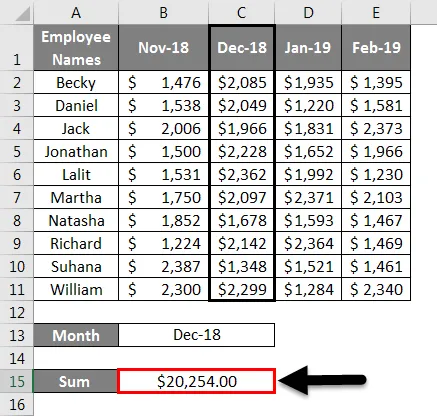
Функции INDEX и MATCH лежат в основе этой формулы.
- Функция MATCH используется для определения столбца, которому принадлежит значение в ячейке B13.
- Выход функции MATCH используется как вход столбца для функции INDEX, которая становится INDEX (B2: E11, 0, 2).
- Поскольку row_num установлен в 0 (ноль) в функции INDEX, он возвращает все значения в каждой строке для соответствующего столбца в качестве входных данных для функции SUM.
- Функция SUM затем возвращает сумму всех наблюдений в столбце как $ 20 254.
Существует несколько других формул (особенно формул поиска), в которых функцию MATCH можно использовать в комбинации. Тем не менее, он часто используется с функцией INDEX.
Что нужно помнить о функции соответствия в Excel
- MATCH не чувствителен к регистру. Означает, что невозможно различить строчные и прописные буквы, если текстовая строка указана в качестве примера. 'Lalit' и 'lalit' одинаковы для функции MATCH.
- Если не найдено совпадение для lookup_value в lookup_array, эта функция возвращает '# N / A'.
- Эта функция дает относительную позицию lookup_value в качестве выходных данных, а не сам lookup_value.
- Если lookup_array имеет несколько вхождений lookup_value, позиция значения, которая является первой среди всех, будет дана как выход.
- Подстановочные знаки (* &?) Могут использоваться только в функции MATCH, когда для match_type установлено значение 0 (ноль), а lookup_value - текст.
- Если match_type не указан, по умолчанию он будет считаться +1.
Рекомендуемые статьи
Это руководство по функции MATCH в Excel. Здесь мы обсудим, как использовать функцию MATCH в Excel с практическими примерами и загружаемым шаблоном Excel. Вы также можете просмотреть наши другие предлагаемые статьи -
- Как использовать MATCH Formula в Excel?
- RANK Функция в Excel
- Как использовать функцию адреса Excel?
- Запуск Итого в Excel